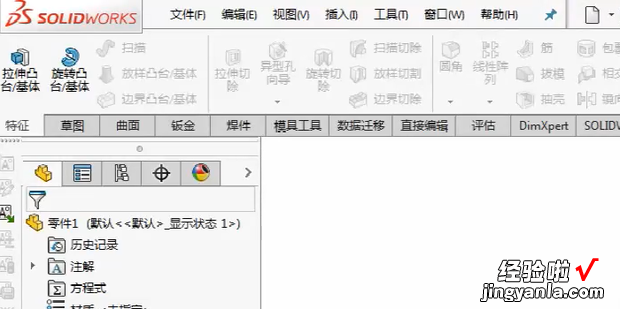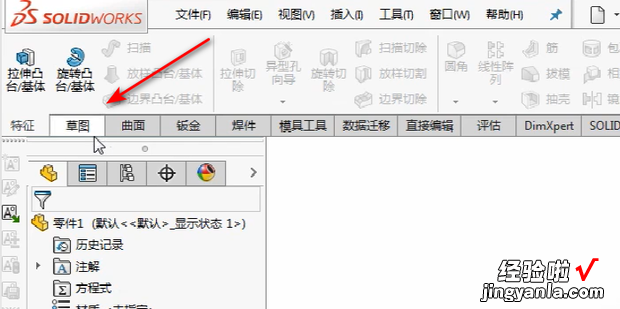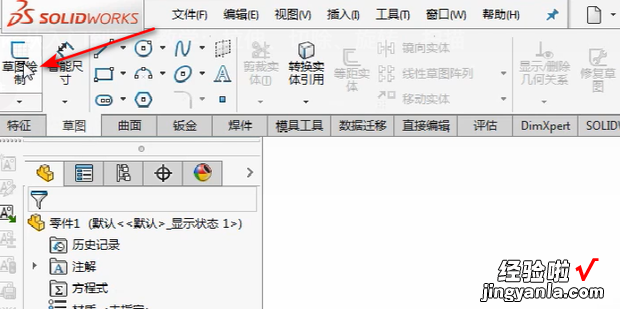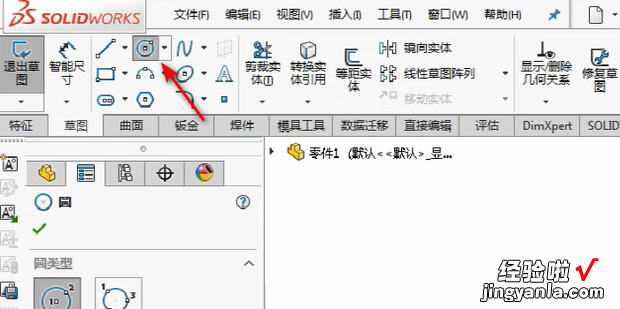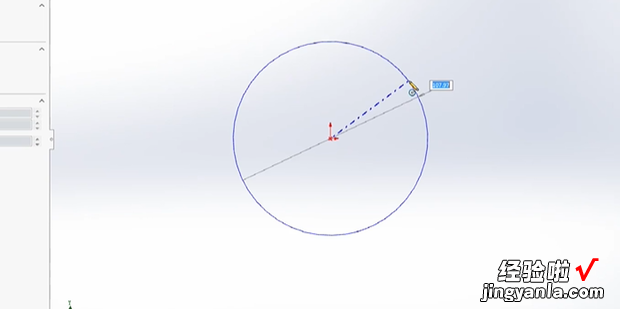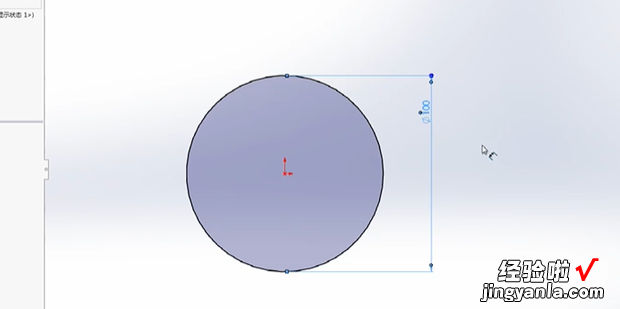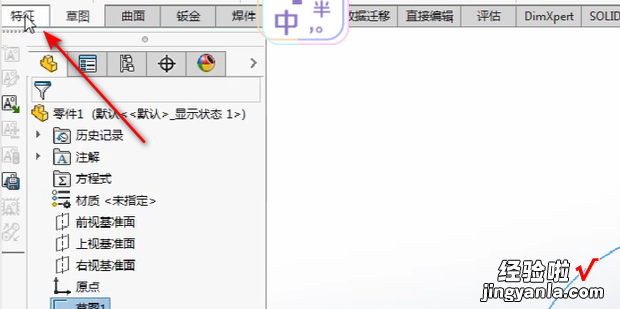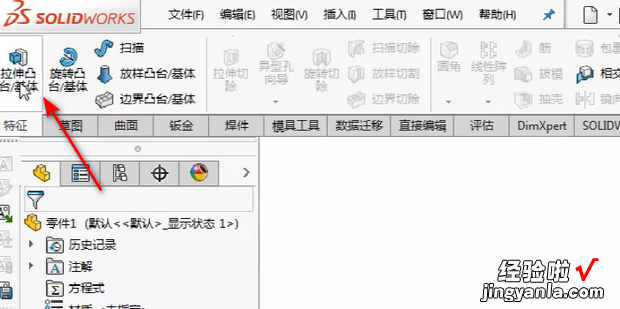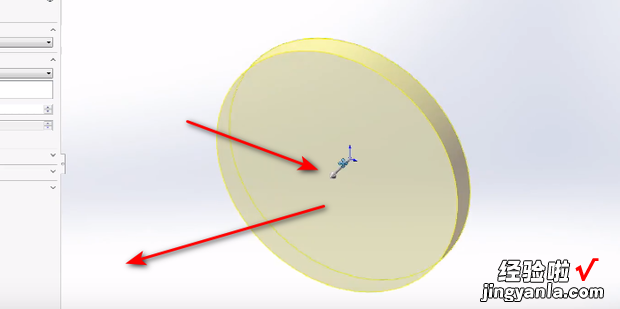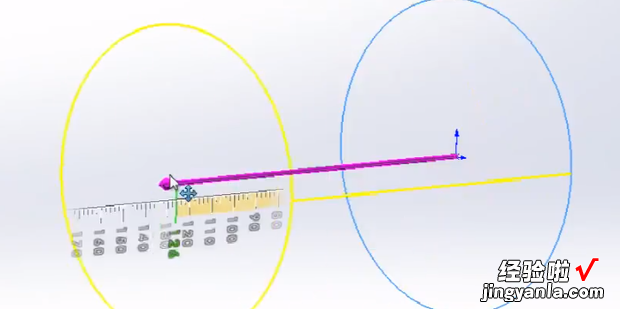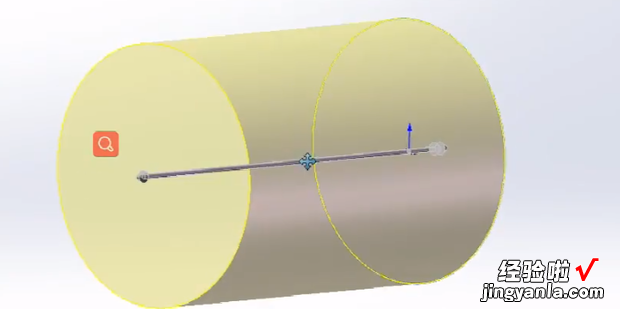solidworks怎么拉伸实体呢?今天一起来看一下吧 。
【solidworks怎么拉伸实体,solidworks怎么拉伸实体的面】

方法
打开solidworks简介如图所示 。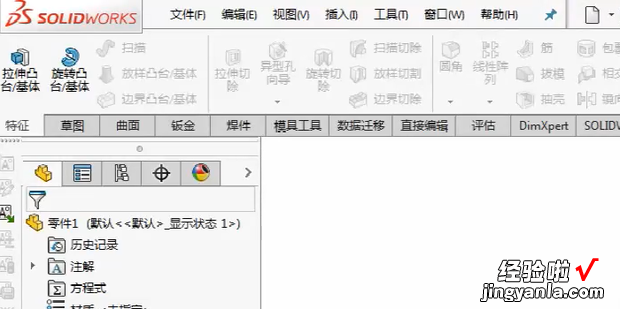
进入后点击草图
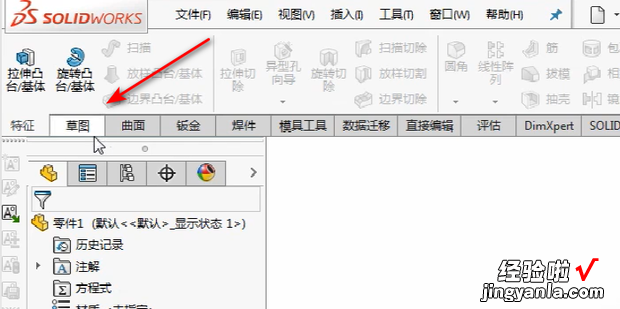
选择草图绘制选项
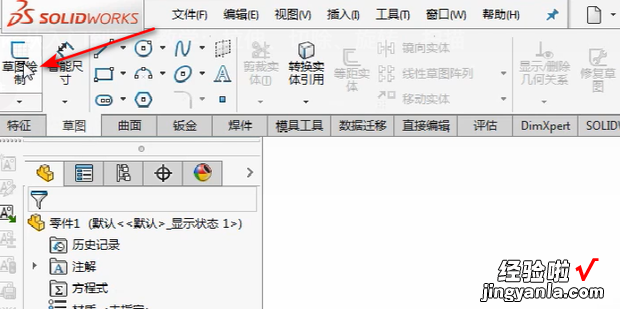
在上方选择工具
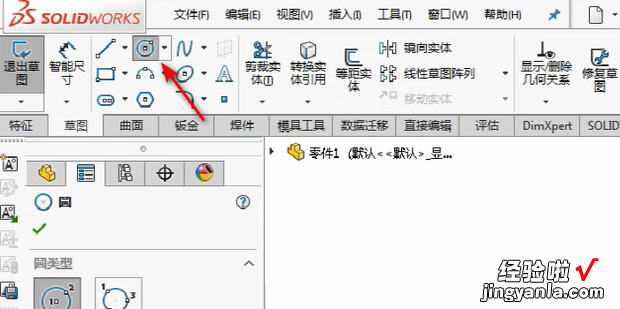
绘制一个圆柱
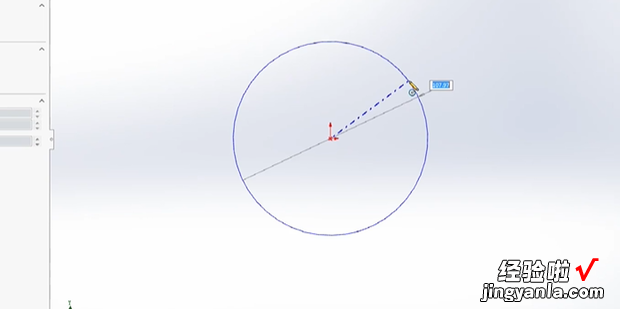
然后给圆柱一个标尺 。
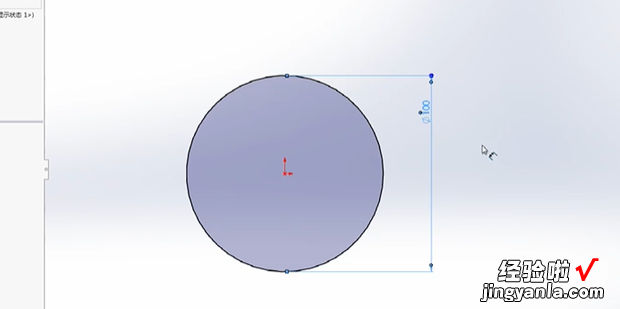
关闭绘制,然后点击特性
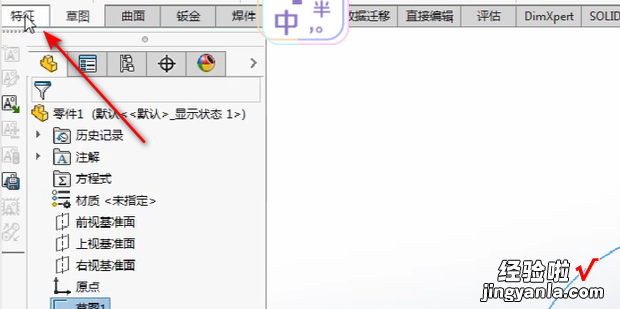
点击拉伸凸体/基准
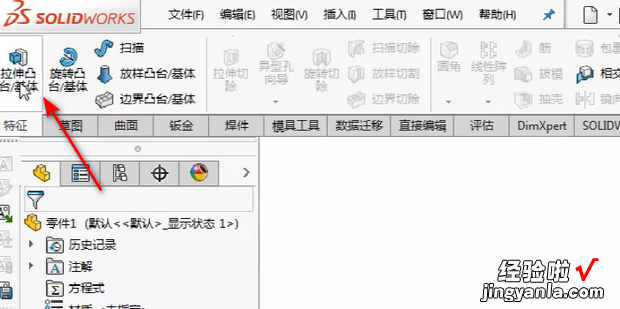
点击图中箭头所指处
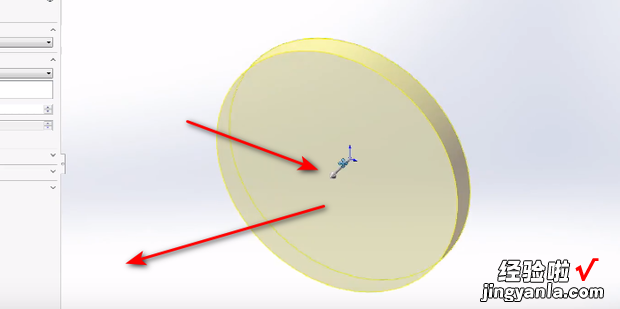
向外拉动
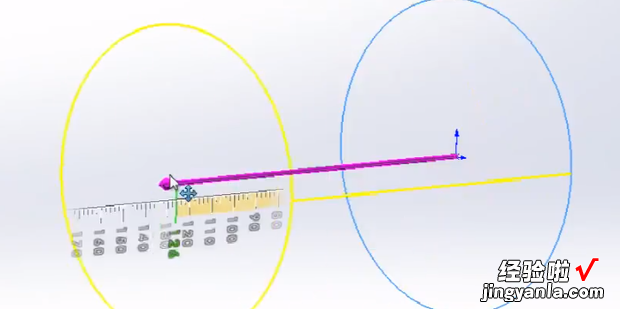
效果如图所示 。
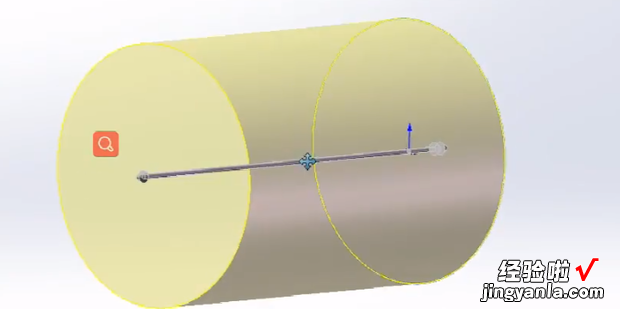
solidworks怎么拉伸实体呢?今天一起来看一下吧 。
【solidworks怎么拉伸实体,solidworks怎么拉伸实体的面】